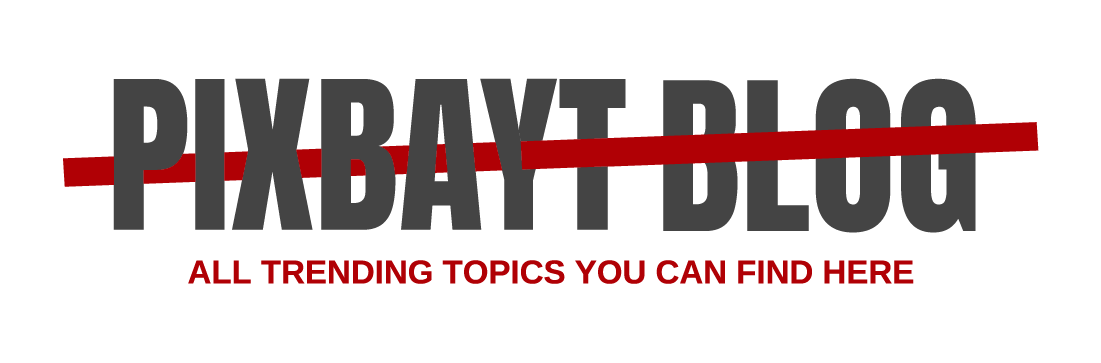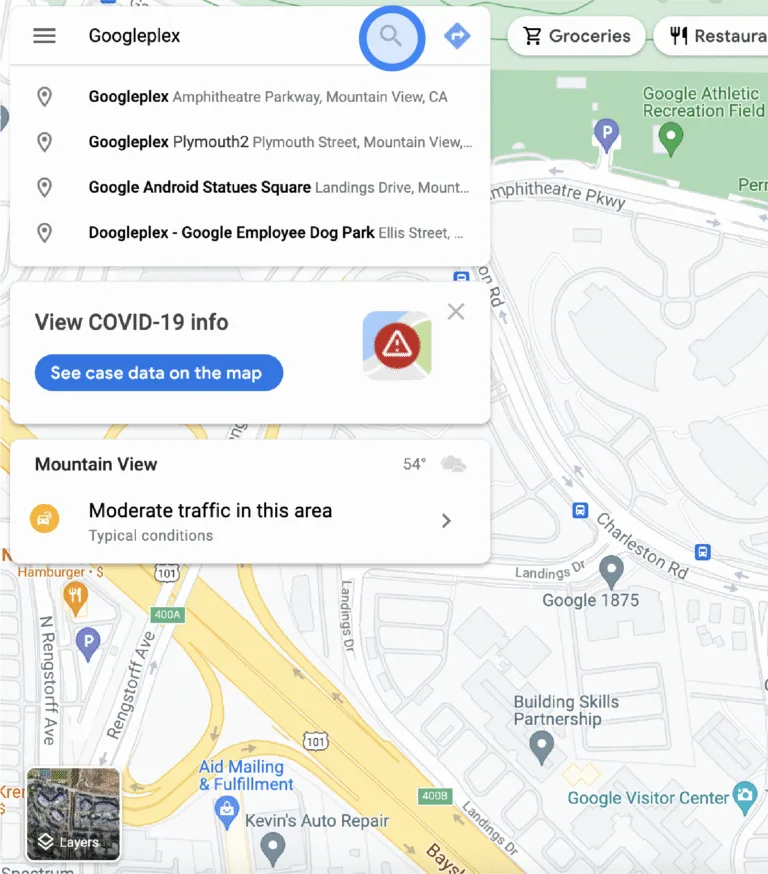Personalizar el contenido de Discover
Discover te permite recibir novedades sobre tus intereses, como tu equipo deportivo o tu sitio web de noticias favoritos, sin tener que buscarlas. Puedes elegir los tipos de noticias que quieres recibir en Discover en la aplicación de Google o al navegar por la Web con tu teléfono.
Importante: Algunas de estas funciones podrían no estar disponibles en todos los idiomas y países.
Encontrar Discover
Puedes encontrar Discover de varias formas:
- En la aplicación de Google
.
- En tu teléfono o tablet Android, abriendo el navegador y accediendo a google.com.
- En algunos dispositivos, deslizando el dedo hacia la derecha desde la pantalla de inicio.
Personalizar Discover
Para gestionar tu contenido en Discover, selecciona una de las siguientes opciones.
Sigue estas instrucciones según el navegador que utilices:
- Chrome: ve a Gestionar artículos sugeridos.
- Una aplicación de Google o google.com: sigue los pasos que se indican más abajo para elegir qué información quieres recibir, seguir o dejar de seguir.
Step 1: Turn on Web & App Activity & personal results
El ajuste Actividad en la Web y en Aplicaciones guarda tus búsquedas, tu historial de navegación y otros tipos de actividad en tu cuenta de Google. La función Resultados personales usa tu actividad guardada para ofrecerte resultados útiles y personalizados, como artículos que podrían interesarte.
- En tu teléfono o tablet Android, abre la aplicación de Google
.
- En la parte superior derecha, toca tu imagen de perfil o tu inicial
Tus datos en la Búsqueda.
- Debajo de “Controles de todos los productos de Google”, toca Actividad en la Web y en Aplicaciones.
- Activa el ajuste Actividad en la Web y en Aplicaciones.
- En tu teléfono o tablet Android, abre la aplicación de Google
.
- En la parte superior derecha, toca tu imagen de perfil o tu inicial
Tus datos en la Búsqueda.
- Toca Resultados personales.
- Activa Resultados personalizados.
Paso 2: Elige las novedades que quieres recibir
Dejar de seguir tema Dejar de ver noticias de determinados temas o fuentes
Importante: Es posible que esta función no esté disponible en todos los idiomas y países o regiones. Para ver tus colecciones, debes haber iniciado sesión en tu cuenta de Google.
- Abre la aplicación de Google
o ve a google.com desde el navegador.
- En la parte inferior derecha de la tarjeta, toca Más
No me interesa [tema] o No mostrar noticias de [fuente].
Recuperar temas o fuentes que hayas retirado
Paso 3: Cambia la frecuencia con la que ves temas en Discover
- En tu teléfono o tablet Android, abre la aplicación de Google
o ve a google.com en el navegador.
- En la parte inferior derecha de la tarjeta que elijas, toca Me gusta
.
- Para ver el contenido que te ha gustado, ve a Me gusta de Discover.
Importante: Solo tú puedes ver las noticias que te gustan, pero tus selecciones se pueden compartir de forma anónima con los editores.
Cómo determina Google lo que se muestra en Discover
Para determinar lo que debe mostrarse en Discover, Google utiliza información de tu dispositivo y de otros productos de Google.
Además, Google utiliza los datos almacenados en tu cuenta de Google. Estos datos se obtienen de acuerdo con los ajustes que puedes modificar, activar o desactivar. Entre estos ajustes se incluyen:
Desactivar la personalización en Discover
Si no quieres recibir información personalizada, desactiva la opciónResultados personales.